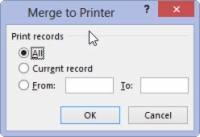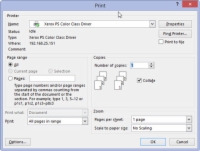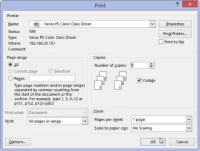Word 2013 предлага много опции за обединяване на документи. Но най-често срещаната дестинация за обединени документи е принтерът. Уверете се, че сте проверили документа си, за да сте сигурни, че няма грешки, преди да се слеете с принтера. След като направите това и трябва да се слеете с принтера, ето как работи:
1 Изберете Готово и обединяване→ Печат на документи.
Появява се диалогов прозорец, от който можете да изберете записи за отпечатване. Изберете кои записи трябва да отпечатате.
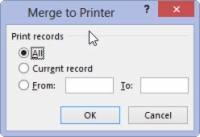
2 Изберете Всичко от диалоговия прозорец Обединяване в принтер, за да отпечатате целия документ.
Ако не искате да отпечатате целия документ, можете да посочите кои записи да отпечатате.
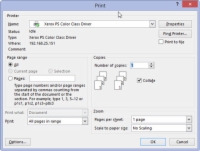
3 Щракнете върху OK.
Появява се традиционният диалогов прозорец за печат. Надяваме се, че сте запознати как работи това.
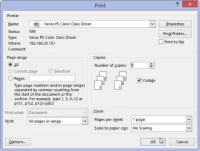
4Щракнете върху бутона OK, за да отпечатате вашите документи.
Вашите документи ще бъдат изпратени до принтера.
5 Запазете и затворете документа си.
Уверете се, че сте запазили документа си за всякакви допълнителни нужди от печат.
Повечето принтери изискват специално подаване за пликове. Принтерът обикновено има слот за плик, в който можете да поставите няколко плика. Може да се наложи да наблюдавате принтера, за да ги поставите.